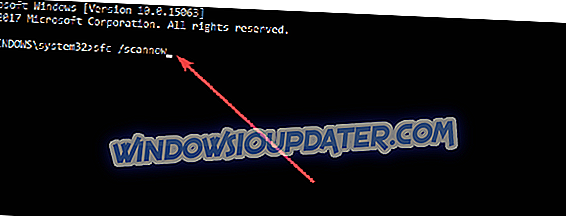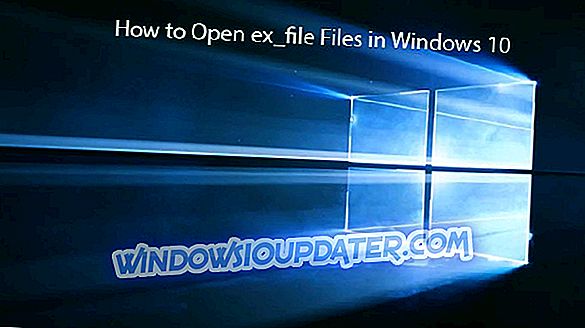.Dll सिस्टम त्रुटियां काफी निराशाजनक हैं क्योंकि आप दुर्भाग्यपूर्ण क्षणों में और अज्ञात कारणों से समान प्राप्त कर सकते हैं। लेकिन सबसे महत्वपूर्ण, कुछ DLL समस्याएं विंडोज 10, 8 क्रैश मुद्दों और अन्य खराबी का कारण बन सकती हैं जो आपके विंडोज सिस्टम को गड़बड़ कर सकती हैं।

यदि आप वर्तमान में विंडोज 8, विंडोज 8.1 या विंडोज 10 डीएलएल त्रुटियों का सामना कर रहे हैं और अपनी समस्याओं का सुरक्षित और आसानी से निवारण करना सीखना चाहते हैं, तो संकोच न करें और नीचे दिए गए दिशानिर्देशों की जांच करें, जहां मेरे पास सबसे आम समाधान हैं लागू होने पर .dll त्रुटि चेतावनी से निपटने के लिए। नीचे दिए गए सुझाव मुख्य रूप से विंडोज 8 और विंडोज 8.1 और विंडोज 10 सिस्टम के साथ संगत हैं, हालांकि आप विंडोज 7 या विंडोज विस्टा प्लेटफार्मों के लिए भी आवेदन कर सकते हैं।
अधिकतर, DLL समस्याएँ नए प्रोग्राम, सॉफ़्टवेयर या एप्लिकेशन इंस्टॉल करते समय या नए गेम को चलाने की कोशिश करते समय दिखाई देती हैं। आमतौर पर आप केवल असंगतता की समस्याओं से निपट रहे होते हैं जिन्हें एक साधारण अद्यतन के साथ संबोधित किया जा सकता है, लेकिन कुछ स्थितियों में आप हार्डवेयर त्रुटियों या रजिस्ट्री समस्याओं से भी निपट सकते हैं। वैसे भी, अपने विंडोज 8, 10 सिस्टम का निवारण करने के लिए नीचे दिए गए चरणों को आज़माएँ और x.live.dll प्रोटोकॉल को ठीक करने के तरीके के बारे में हमारे पिछले ट्यूटोरियल की जाँच करें।
किसी भी DLL विंडोज 8, 8.1, 10 त्रुटियों को ठीक करें
- DLL डाउनलोड स्रोतों से DLL फ़ाइलों को डाउनलोड नहीं करना महत्वपूर्ण है क्योंकि आप अपने डिवाइस को नुकसान पहुंचा सकते हैं - फिर आपको अपने विंडोज 8, 10 सिस्टम को फिर से इंस्टॉल करना होगा और आप अपने सभी व्यक्तिगत डेटा को खो सकते हैं।
- कुछ मामलों में, आपने DLL फ़ाइल को बिना देखे ही हटा दिया होगा; उस मामले में अपने रीसायकल बिन की जांच करें या मुफ्त, या भुगतान किए गए फ़ाइल पुनर्प्राप्ति कार्यक्रम का उपयोग करें - आप Recuva, Glary Undelete, Pandora Recovery और बहुत कुछ का उपयोग कर सकते हैं।

- आपका विंडोज 8 / विंडोज 8.1 / विंडोज 10 डिवाइस संक्रमित हो सकता है, इसलिए सबसे अच्छा यह होगा कि आप इसे एंटीवायरस या एंटीमलवेयर सॉल्यूशंस जैसे समर्पित सॉफ्टवेयर टूल से स्कैन करें। यह आपके कंप्यूटर, टैबलेट या लैपटॉप से अन्य मुद्दों को भी संबोधित कर सकता है।

- DLL की समस्याओं को ठीक करने के लिए आप विंडोज 8, 10 सिस्टम पुनर्स्थापना सुविधा का उपयोग कर सकते हैं - आप अपने विंडोज सिस्टम को एक सुरक्षित स्थिति में ले जाएंगे जहां सब कुछ किसी भी प्रकार के मुद्दों के बिना काम करता है।
- उन प्रोग्रामों या सॉफ़्टवेयर को अनइंस्टॉल करने और पुन: स्थापित करने का प्रयास करें जो आपकी समस्याओं को ठीक कर सकते हैं।
- आपके डिवाइस के लिए उपलब्ध होने वाले किसी भी विंडोज अपडेट को लागू करें और किसी भी असंगतता की खराबी को दूर करने के लिए अपने हार्डवेयर ड्राइवरों को भी अपडेट करें।
- अपने विंडोज 8, विंडोज 8.1, विंडोज 10 डिवाइस पर कमांड प्रॉम्प्ट विंडो खोलें और sfc / scannow टाइप करें और फिर एंटर दबाएं। इस तरह आप सिस्टम फाइल चेकर फीचर को लॉन्च कर पाएंगे - इस मामले में यह भी सीखें कि चॉक स्टिक मुद्दों को कैसे ठीक करें।
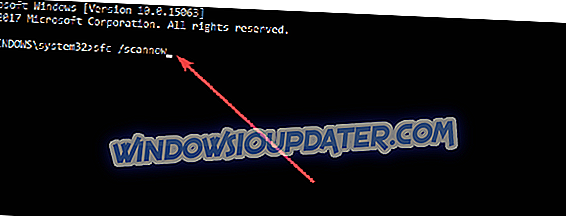
- मरम्मत .dll रजिस्ट्री प्रविष्टियाँ: यदि आप .dll त्रुटियों का सामना कर रहे हैं क्योंकि फ़ाइल स्थान बदल गया है, तो आप अपनी .dll रजिस्ट्री कुंजियों की मरम्मत करके इस समस्या को ठीक कर सकते हैं। ऐसा करने का सबसे तेज़ तरीका एक विश्वसनीय रजिस्ट्री सफाई सॉफ़्टवेयर चला रहा है। अधिक जानकारी के लिए, आप सर्वश्रेष्ठ रजिस्ट्री सफाई उपकरण या विंडोज पीसी की इस सूची की जांच कर सकते हैं।
यदि आप एक अच्छे और विश्वसनीय रजिस्ट्री क्लीनर की तलाश कर रहे हैं, तो हमें समझदार रजिस्ट्री क्लीनर की सिफारिश करनी होगी। यह उपकरण उपयोग करने के लिए सरल है, और यह आपकी रजिस्ट्री को साफ करेगा और आपको autorun.dll मुद्दों को ठीक करने में मदद करेगा।
- अपने डीवीडी ड्राइव की जाँच करें: यदि आपकी डीवीडी ड्राइव ठीक से काम नहीं कर रही है, तो यह समझा सकता है कि आपको .dll त्रुटियाँ क्यों हो रही हैं। इसलिए, सुनिश्चित करें कि आपकी डीवीडी ड्राइव किसी भी मुद्दे से प्रभावित नहीं है। कुछ उपयोगकर्ताओं ने रिपोर्ट किया कि वे अपने डीवीडी ड्राइव को पुनर्स्थापित करके .dll त्रुटियों को ठीक करने में कामयाब रहे।
- यदि आप DLL सिस्टम त्रुटियों से गुजरने का प्रबंधन नहीं कर सकते हैं, तो आपको शुरू से ही एक साफ विंडोज को स्थापित करने का प्रयास करना पड़ सकता है - ऐसा केवल तभी करें जब उपर्युक्त समाधान आपके लिए उपयोगी न हों।
यदि आप अभी भी अपने पीसी पर .dll फ़ाइलों के साथ समस्या कर रहे हैं, तो हम आपको विभिन्न पीसी समस्याओं, जैसे लापता या दूषित। Dll को ठीक करने के लिए, इस टूल (100% सुरक्षित और हमारे द्वारा परीक्षण) को डाउनलोड करने की दृढ़ता से अनुशंसा करते हैं, लेकिन फ़ाइल हानि भी। और मैलवेयर।
उत्तम; अब आप जानते हैं कि किसी भी विंडोज 8 और विंडोज 8.1, 10 डीएलएल समस्याओं को सुरक्षित और आसानी से कैसे ठीक किया जाए। हमारे साथ अपने विचार साझा करने के लिए नीचे दिए गए टिप्पणियों के क्षेत्र का उपयोग करें और निश्चित रूप से हमें यह बताने के लिए कि आपके लिए कैसे काम किया।
संपादक का ध्यान दें: इस पोस्ट को मूल रूप से अप्रैल 2014 में प्रकाशित किया गया था और तब से इसे ताजगी, और सटीकता के लिए अद्यतन किया गया है।